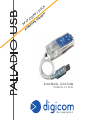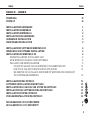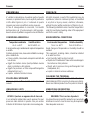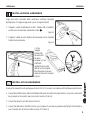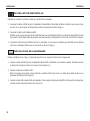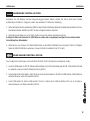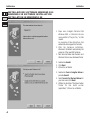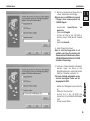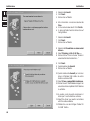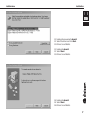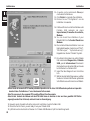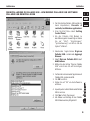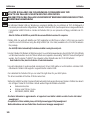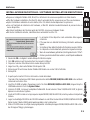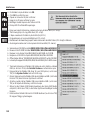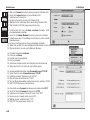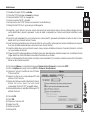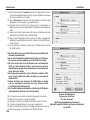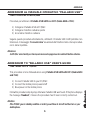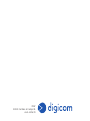Digicom Palladio USB GSM Manuel utilisateur
- Taper
- Manuel utilisateur
La page est en cours de chargement...
La page est en cours de chargement...
La page est en cours de chargement...
La page est en cours de chargement...

Installazione Installation
2
INSTALLATION MATÉRIELLE
Déballer le modem Procédé ensuite aux vérifications suivantes:
1. Connecter le câble miniDIN (6 pins) à l'adaptateur PalladioUSB en faisant bien attention d'utiliser la bonne prise. Dans
tous les cas un dé trompeur est présent pour éviter une mauvaise insertion (image 1).
2. Connecter le câble à votre téléphone GSM
Attention: pour pourvoir envoyer des fax et des données avec votre téléphone GSM, vous devez d1abord vérifier si votre
fournisseur d'accès téléphonique le permet et que l'abonnement correspondant est inclus dans votre forfais (image 2).
3. Connectez le câble à la prise USB de votre micro-ordinateur. Si vous avez un problème pour identifier la prise USB de
votre micro-ordinateur, référez vous au manuel de ce dernier (image 3).
INSTALACION DEL HARDWARE
Retire el módem de su caja y compruebe que funcione. Siga las instrucciones siguientes:
1. Conecte el cable miniDIN (6 pines) al adaptador Palladio USB, insertándolo con el máximo cuidado. De todas maneras,
un dispositivo mecánico evitará una conexión errónea (Figura 1).
2. Conecte el cable de su teléfono GSM.
Nota: Para poder enviar datos y faxes utilizando su teléfono GSM, estos servic ios deben estar dados de alta por su
proveedor de telefonía GSM (Figura 2).
3. Conecte el cable USB al puerto USB del ordenador. Si tiene algún problema para identificar dicho puerto del ordenador,
consulte el manual de usuario del mismo (Figura 3).
La page est en cours de chargement...
La page est en cours de chargement...
La page est en cours de chargement...
La page est en cours de chargement...
La page est en cours de chargement...
La page est en cours de chargement...
La page est en cours de chargement...
La page est en cours de chargement...

Installazione Installation
11
INSTALLAZIONE MACINTOSH® - SOFTWARE INSTALLATION MACINTOSH®
l Dopo aver collegato Palladio USB, Mac/OS vi informerà che una nuova periferica è stata rilevata.
l After the hardware installation, the MacOS detect automatically the new presence of the new hardware.
l Après l'installation matérielle de votre boîtier, Mac OS détecte automatiquement sa présence.
l Una vez finalizada la instalación del hardware, el MacOS detectará automáticamente la presencia de un
nuevo dispositivo.
l Nach dem Verbinden des Modems wird das MACOS eine neue Hardware finden.
l När du har installerat enheten, identifieras den automatiskt av Mac OS.
1. La presenza di tale dispositivo sarà evidenziata dalla seguente
schermata:
1. If the new device is detected the following information window will
appear:
1. Si le boîtier est bien détecté la fenêtre d'information suivante s'affiche.
1. Si el dispositivo ha sido detectado, aparecerá el siguiente mensaje:
1. Wenn die neue hardware gefindet wird, die folgende Fenster “offnet”:
1. Om den nya enheten identifieras av datorn, visas följande meddelande:
2. Selezionate OK e scollegate il modem dalla porta USB del computer.
2. Click OK and disconnect the modem from the computer’s USB port.
2. Cliquez sur le bouton OK et déconnctez le modem de la prise USB.
2. Haga clic en OK y desconecte Palladio USB del puerto USB.
2. Klicken sie auf OK und trennen Sie das Palladio USB Modem nun von der USB Schnittstelle.
2. Klicka på OK.
3. A questo punto inserite il CD-Rom che trovate a corredo del modem.
Trascinate il file di estensione USB Palladio presente nella cartella DRIVER/USB/PALLADIO USB sulla cartella di
sistema del vostro disco fisso.
3. Insert the CD-ROM included in the package: look for the folder DRIVER/USB/PALLADIO USB, drag and drop the
USBPalladio extension file to the System folder.
3. Insérez le CD-ROM, inclus avec le adaptateur PalladioUSB. Ouvrez le dossier "driver USB/PALLADIO USB", et glissez/
déposez sur votre dossier Système.
3. Inserte el CD-ROM incluído en la caja, busque la carpeta DRIVER/USB/PALLADIO USB, arrastrey suelte en la Carpeta del
Sistema.
3. Legen Sie die befügte CD-ROM in das CD-ROM-Laufwerk ein und öffnen Sie den Ordner DRIVER/USB/PALLADIO USB.
Ziehen Sie die Palladio USB Modem Erweiterungsdatei in den Systemordner.
3. Mata in CD-ROM-skivan som följde med programpaketet. Leta reda på mappen DRIVER/USB/PALLADIO USB och dra
den till mappen Tillägg i systemmappen.

Installazione Installation
12
4. Confermate la copia del driver con OK.
4. Click OK to confirm the copy.
4. Cliquez sur le bouton OK pour confirmer.
4. Haga clic en OK para confirmar la copia.
4. Bestätigen Sie das Kopieren des Treibers mit OK.
4. Klicka på OK för att bekräfta kopieringen.
5. Dopo aver copiato l’estensione, passiamo alla copia del driver ARA (CCL Script).
5. The following step is to copy ARA driver (CCL script).
5. L'étape suivante est d'installer le pilote ARA (Script CCL).
5. El siguiente paso es la copia del ARA driver (CCL script).
5. Nachdem wir die Erweiterung kopiert haben müssen wir den ARA-Treiber (CCL-Skript) installieren.
5. Anvisningarna nedan visar hur du kopierar drivrutinen ARA (CCL-manus).
6. Selezionate sul CD-ROM la cartella DRIVER/MAC/ARA/PALLADIOGSM.
6. Browse on the CD-ROM the folder DRIVER/MAC/ARA/PALLADIOGSM.
6. Naviguer sur le dossier Driver/MAC/ARA/PALLADIOGSM du CD-ROM.
6. Busque en el CD-ROM la Carpeta DRIVER/MAC/ARA/PALLADIOGSM.
6. Öffnen Sie den Ordner “DRIVER/MAC/ARA/PALLADIOGSM” auf der CD-ROM.
6. Leta reda på mappen DRIVER/MAC/ARA/PALLADIOGSM på CD-ROM-skivan.
7. Trascinate l’estensione di Palladio USB relativa al vostro telefono cellulare
GSM (es. Ericsson T18s) nella Cartella Sistema e confermate la copia.
7. Drag and drop the Palladio USB driver for your GSM phone (i.e. Ericsson
T18) to the System Folder and confirm the copy.
7. Glissez / déposez le pilote Palladio USB de votre téléphone GSM (c’est à dire
Ericsson T18) dans le Dossier Système et confirmer.
7. Arrastre y suelte el driver Palladio USB para su teléfono GSM (i.e. Ericsson
T18) en la Carpeta del Sistema y confirmar la copia.
7. Ziehen Sie die Palladio USB Modem Erweiterung die Ihrem GSM-Telefon
entspricht (z.B. Ericsson T18s) in den Ordner System und bestätigen Sie das
Kopieren.
7. Dra drivrutinen Palladio USB som hör till GSM-telefonen (t.ex. Ericsson T18)
till mappen Tillägg i systemmappen.
La page est en cours de chargement...

Installazione Installation
14
12.Alla voce Connect via dovrà essere presente il Palladio USB.
12.Select in Connect via the choice Palladio USB.
12. Sélectionnez "Connecté à..."
12.Escoja en Conexión vía la opción Palladio USB.
12.Wälhlen Sie bei ‘Verbinden über’ den Eintrag ‘Palladio USB’.
12.Välj Palladion USB från popupmenyn Anslut via.
13.Selezionate alla voce Setup modem Palladio USB,
precedentemente installato.
13.Select in the Setup Modem the driver previously installed.
13. Sélectionnez dans "Paramétrage du Modem" le pilote installé
précédemment.
13.Escoja en Configuración el driver previamente instalado.
13.Wälen Sie aus der Liste der verfügbaren Modems das vorher installierte Palladio USB Modem.
13.Välj den drivrutin som du just installerat i Modem.
14.Chiudete la finestra e salvate.
14.Close all and Save.
14.Fermez tout et sauvegardez.
14.Cerrar y Guardar.
14.Schliessen Sie das Fenster und speichern Sie die Änderung.
14.Stäng alla fönster och spara de nya inställningarna.
15.Selezionate dalla barra dei menù RemoteAccess TCP/IP.
15.Select from the menu RemoteAccess TCP/IP.
15. Sélectionnez dans "Remote access TCP/IP".
15.Elija del menú AccesoRemoto, TCP/IP.
15.Von der Menuleiste wählen Sie Remote Access und dann TCP/IP.
15.Välj TCP/IP från menyn Fjärransutning.
16.Quindi alla voce Connect via deve essere selezionato: PPP.
16.Select in the field Connect via the choice PPP.
16. Sélectionnez le champs "Connecté" via le chois "PPP".
16.Seleccione en Conexión vía la opción PPP.
16.Wählen Sie bei ‘Verbinden über’ “PPP”.
16.Välj PPP från popupmenyn Anslut via.

Installazione Installation
15
17.Chiudete la finestra TCP/IP e salvate.
17.Close the TCP/IP window and save the changes.
17.Fermez la fenêtre TCP/IP et sauvegardez.
17.Cierre la ventana TCP/IP y Guardar.
17.Schliessen Sie das TCP/IP Fenster und speichern Sie die Änderung.
17.Stäng fönstret TCP/IP och spara de nya inställningarna.
18.Impostate i vostri dati per l’accesso remoto ad Internet nel menù Remote Access alla voce Name (dovete inserire il
vostro identificativo), quindi la password. In caso di dubbi sui parametri per l’accesso ad Internet contattate il vostro
provider.
18.Insert the right parameters for your Internet access: name (userID), password and telephone number to dial. For more
details ask to your Internet Service Provider.
18. Insérez les bons parramètres pour votre accès Internet: nom (userID), mot de passe et numéro de téléphone à composer.
Pour plus de détails demandez avec votre fournisseur d'accès Internet.
18. Inserte los datos de su acceso a Internet: usuario, clave y número de teléfono de acceso. Para más información, contacte
con su proveedor de Internet.
18.Tragen Sie jetzt Ihre Zugangsdaten wie die Rufnummer, den Benutzername und das Kennwort ein. Kontaktieren Sie bei
Fragen dazu Ihren Internet Anbieter um weitere Informationen zu erhalten.
18. Skriv in rätt parametrar för din Internet-anslutning: namn (användar-ID), lösenord och telefonnummer. Mer information
lämnas av din Internet-leverantör.
19.Cliccate su Options e controllate che alla voce Protocol Use Protocol sia selezionato PPP.
19.Click on Options and verify the choice PPP in Protocol Use Protocol.
19.Cliquez sur "options" et vérifiez le choix PPP dans
"Protocole utilisé".
19. Haga clic en Opcion es y compruebe que PPP esté
activo en Usar Protocolo.
19. Klicken Sie Optionen und dort den Reiter Protokoll.
Stellen Sie sicher, dass Sie beim Punkt
‘verwendetes Protokoll’ ‘PPP’ angewählt haben.
19. Klicka på Alternativ och bekräfta inställningen PPP
på fliken Protokoll.
20.Cliccate OK.
20.Click OK.
20.Cliquez sur le bouton OK.
20.Haga clic en OK.
20.Klicken Sie auf OK.
20.Klicka på OK.

Installazione Installation
16
21.Quindi selezionando Connect partirà la chiamata telefonica che
sarà confermata dall’apparizione sul display del telefono cellulare
del numero telefonico chiamato.
21.Select Connect to start the Dial: the telephone number dialed
will appear on the display of your GSM phone.
21.Sélectionnez "Connecté" pour commencer la numérotation: le
téléphone se compose et apparaît dans la fenêtre de votre téléphone
GSM.
21. Seleccione Conect ar para marcar. El número de teléfono marcado
aparecerá en la pantalla de su teléfono GSM.
21.Wenn Sie auf Verbinden klicken wird der Provider angewält. Sie
werden die gewählte Rufnummer im Display Ihres GSM-Telefons
sehen können.
21.Klicka på Anslut så startar anslutningen. Telefonnumret visas på
din GSM-telefon.
Nota: Ricordatevi che la vostra SIM GSM deve essere abilitata alle
chiamate in modalità dati.
Note: In order to be able to send data and fax with your GSM phone,
the services must be enabled by your GSM Telecom Provider.
Note: Pour envoyer des fax et des données avec votre téléphone
GSM, vous devez d’abord vérifier si votre fournisseur d'accès
téléphonique le permet et que l'abonnement correspondant est
inclus dans votre forfais.
Nota: Para poder enviar datos y faxes utilizando su teléfono GSM,
estos servicios deben estar dados de alta por su proveedor de
telefonía GSM.
Achtung: Um Daten oder Faxe über Ihr GSM-Telefon zu senden
oder zu empfangen, benötigen Sie eine entsprechende
Freischaltung Ihres Netzanbieters.
Obs! För att du ska kunna skicka data och fax från din GSM -telefon,
måste tjänsterna aktiveras av din GSM -operatör.
22.A connessione avvenuta comparirà la seguente schermata:
22.When the connection is done will appear:
22.Quand la connexion est établie la fenêtre suivante s'affiche:
22.Cuando se haya establecido la conexión, aparecerá:
22.Wenn die Verbindung steht, wird folgendes Fenster erscheinen:
22.När anslutningen är upprättad visas följande fönster:
Buona Navigazione!
Enjoy your surfing!
"A vous de jouer"
¡Disfrute navegando en Internet !
Surfen Sie gut. Erfolgreiche Reise im Internet.
Lycka till!
La page est en cours de chargement...
La page est en cours de chargement...
La page est en cours de chargement...
-
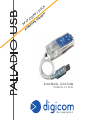 1
1
-
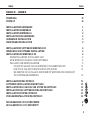 2
2
-
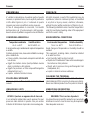 3
3
-
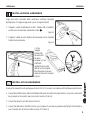 4
4
-
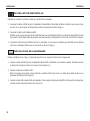 5
5
-
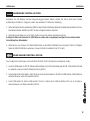 6
6
-
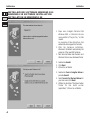 7
7
-
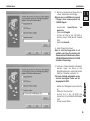 8
8
-
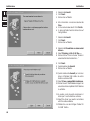 9
9
-
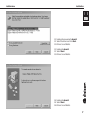 10
10
-
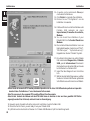 11
11
-
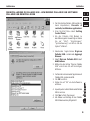 12
12
-
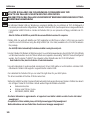 13
13
-
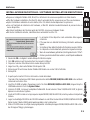 14
14
-
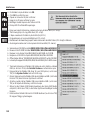 15
15
-
 16
16
-
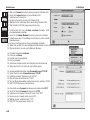 17
17
-
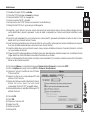 18
18
-
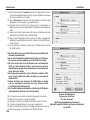 19
19
-
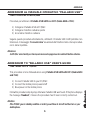 20
20
-
 21
21
-
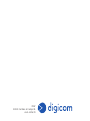 22
22
Digicom Palladio USB GSM Manuel utilisateur
- Taper
- Manuel utilisateur
dans d''autres langues
- italiano: Digicom Palladio USB GSM Manuale utente
- English: Digicom Palladio USB GSM User manual
- Deutsch: Digicom Palladio USB GSM Benutzerhandbuch
Autres documents
-
Lego 21026 Building Instructions
-
Trend T18S-BJ Mode d'emploi
-
CARLO GAVAZZI UWP-MODEM-KIT-4G-EU Guide d'installation
-
CARLO GAVAZZI UWP-MODEM-KIT-4G-E01 Guide d'installation
-
Taurus ALIZE 2000 Manuel utilisateur
-
Trend T18s Manuel utilisateur
-
Taurus 923.038 Fiche technique
-
APRILIA NORGE GT 8V Le manuel du propriétaire
-
Lindy 42856 Manuel utilisateur
-
EUROCOM TN12R Tablet Manuel utilisateur